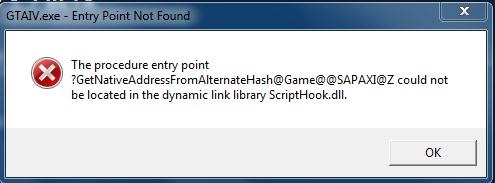די גרייס פון דעם צובינד דעפּענדס אויף די האַכלאָטע פון די מאָניטאָר און זייַן גשמיות קעראַקטעריסטיקס (סקרין דיאַגאָנאַל). אויב די בילד אויף די קאָמפּיוטער איז צו קליין אָדער גרויס, דער באַניצער קענען טוישן די וואָג ינדיפּענדאַנטלי. איר קענען טאָן דאָס מיט די געבויט-אין Windows מכשירים.
פארגרעסער פארגרעסער
אויב די בילד אויף די קאָמפּיוטער איז געווארן צו גרויס אָדער קליין, מאַכן זיכער אַז די קאָמפּיוטער אָדער לאַפּטאַפּ האָבן די ריכטיק פאַרשטעלן האַכלאָטע. אויב די רעקאַמענדיד ווערט איז באַשטימט, איר קענען טוישן די וואָג פון יחיד אַבדזשעקץ אָדער בלעטער אויף דער אינטערנעץ אין פאַרשידענע וועגן.
זען אויך: טשאַנגינג די פאַרשטעלן האַכלאָטע אין Windows 7, Windows 10
אופֿן 1: דריט פּאַרטיי מגילה
די נוצן פון ספּעציעל מגילה פֿאַר פארגרעסער די פאַרשטעלן קען זיין באַטייַטיק פֿאַר עטלעכע סיבות. דעפּענדינג אויף די ספּעציפיש ווייכווארג, דער באַניצער קען באַקומען עטלעכע נאָך פאַנגקשאַנז וואָס פאַרפּאָשעטערן דעם פּראָצעס פון זומינג. דערצו, עס איז רעקאַמענדיד צו נוצן אַזאַ מגילה אויב איר קען נישט טוישן די וואָג פֿאַר עטלעכע סיבה מיט נאָרמאַל OS מכשירים.

די אַדוואַנטידזשיז פון אַזאַ ווייכווארג אַרייַננעמען די פיייקייט צו סיימאַלטייניאַסלי טוישן סעטטינגס אין אַלע אַקאַונץ, אָדער, קאַנווערסלי, פּערסאַנאַלייז יעדער מאָניטאָר, טוישן ביסל טעמפּאָ, נוצן הייס שליסלען צו געשווינד באַשטימען צווישן פּערסענטידזשיז און די אַוויילאַבילאַטי פון סטאַרטאַפּ.
לייענען מער: מגילה פֿאַר טשאַנגינג די פאַרשטעלן האַכלאָטע
אופֿן 2: קאָנטראָל פּאַנעל
טוישן די דעסקטאַפּ ייקאַנז און אנדערע צובינד עלעמענטן דורך די קאָנטראָל טאַפליע. אין דער זעלביקער צייט, די וואָג פון אנדערע אַפּלאַקיישאַנז און וועב זייַטלעך וועט בלייַבן די זעלבע. דער פּראָצעדור וועט זיין ווי גייט:
Windows 7
- דורך די מעניו אָנהייב אָפן "קאָנטראָל פּאַנעל".
- סאָרט די ייקאַנז לויט קאַטעגאָריע און אין פאַרשפּאַרן "פּלאַן און פּערסאַנאַלאַזיישאַן" select "באַשטעטיקן פאַרשטעלן רעזאלוציע".

איר קענט באַקומען צו דעם מעניו אויף אן אנדער וועג. צו טאָן דאָס, רעכט גיט אויף אַ פריי שטח אויף די דעסקטאַפּ און סעלעקטירן אין דער רשימה וואָס איז ארויס "סקרין רעזאלוציע".
- מאַכט זיכער די פאַרקערט זייַל "רעזאלוציע" רעקאַמענדיד ווערט איז באַשטימט. אויב עס איז קיין ינסקריפּשאַן נירביי "רעקאמענדירט"דערנאָך דערהייַנטיקן די שאָפער פֿאַר די ווידעא קאַרטל.
- דריקט אויף די בלוי קעפּל אין די דנאָ פון דעם עקראַן. "מאַכן טעקסט און אנדערע יסודות ביגער אָדער קלענערער".
- א נייַ פֿענצטער וועט דערשייַנען, ווו איר וועט ווערן געבעטן צו סעלעקטירן אַ וואָג. ספּעציפיצירן די געבעטן ווערט און גיט די קנעפּל צולייגןצו ראַטעווען דיין ענדערונגען.
- דריקט אויף די ינסקריפּשאַן אין די לינקס טייל פון די פֿענצטער "אנדערע שריפֿט גרייס (דאַץ פּער אינטש)"צו סעלעקטירן אַ מנהג וואָג. ספּעציפיצירן די געבעטן פאַרהעלטעניש פון עלעמענטן פון די פאַל-אַראָפּ רשימה אָדער אַרייַן עס מאַניואַלי. נאָך וואָס גיט OK.



לייענען אויך:
אַפּדייטינג דריפטערס פֿאַר graphics קאָרט אויף Windows 7
וועגן צו דערהייַנטיקן דריווערס פון ווידעא קאַרטל אויף Windows 10
אַפּדייטינג דריווערס פון NVIDIA גראַפיקס קאָרט



פֿאַר די ענדערונגען צו נעמען ווירקונג, איר מוזן באַשטעטיקן די לאָגאָוט אָדער ריסטאַרט די קאָמפּיוטער. דערנאָך, די גרייס פון די הויפּט יסודות פון Windows וועט טוישן אין לויט מיט די אויסגעקליבן ווערט. איר קענען צוריקקומען די פעליקייַט סעטטינגס דאָ.
Windows 10
דער פּרינציפּ פון זאָאָמינג אין Windows 10 איז נישט פיל אַנדערש פון זיין פאָרויסגייער.
- רעכט גיט אויף די אָנהייב מעניו און סעלעקטירן "פּאַראַמעטערס".
- גיין צו מעניו "סיסטעם".
- אין בלאָק “וואָג און אויסלייג” שטעלן די פּאַראַמעטערס אַז איר דאַרפֿן פֿאַר אַ באַקוועם אַרבעט אויף דיין פּיסי.

זאָאָמינג וועט פּאַסירן טייקעף, אָבער, פֿאַר די ריכטיק אָפּעראַציע פון זיכער אַפּלאַקיישאַנז, איר דאַרפֿן צו קלאָץ אויס אָדער ריסטאַרט די פּיסי.


צום באַדויערן, לעצטנס, אין Windows 10, איר קענט ניט מער טוישן די שריפֿט גרייס, ווי איר קען אין אַלט בויען אָדער אין Windows 8/7.
אופֿן 3: האָטקייס
אויב איר דאַרפֿן צו פאַרגרעסערן די גרייס פון יחיד סקרין עלעמענטן (ייקאַנז, טעקסט), איר קענען טאָן דאָס מיט די שליסלען פֿאַר שנעל אַקסעס. די פאלגענדע קאַמבאַניישאַנז זענען געניצט פֿאַר דעם:
- Ctrl + [+] אָדער Ctrl + [מויז ראָד אַרויף] צו פאַרגרעסערן די בילד.
- Ctrl + [-] אָדער Ctrl + [מויז ראָד אַראָפּ] צו רעדוצירן די בילד.
דער אופֿן איז באַטייַטיק פֿאַר דעם בלעטערער און עטלעכע אנדערע מגילה. אין Explorer, ניצן די קנעפּלעך, איר קענען געשווינד באַשטימען צווישן פאַרשידענע וועגן צו ווייַזן עלעמענטן (טיש, סקעטשאַז, טיילז, אאז"ו ו).
זען אויך: ווי אַזוי צו טוישן די קאָמפּיוטער פאַרשטעלן מיט די קלאַוויאַטור
איר קענען טוישן די וואָג פון דעם עקראַן אָדער יחיד עלעמענטן פון די צובינד אין פאַרשידענע וועגן. צו טאָן דאָס, גיין צו פערזענליכען סעטטינגס און באַשטעטיקן די נייטיק פּאַראַמעטערס. איר קענען פאַרגרעסערן אָדער פאַרמינערן יחיד עלעמענטן אין אַ בלעטערער אָדער Explorer ניצן הייס שליסלען.
זען אויך: פאַרגרעסערן די שריפֿט אויף די קאָמפּיוטער פאַרשטעלן